Administrator
Administrator
[shadow=blue]Как подключить планшет к телевизору[/shadow]
Бывает, что нет родителей дома, а поиграть хочется. Вот тогда и требуется осуществить подключение планшета к телевизору. А ящики у нас в домах очень и очень разные. Одним каким-то методом и не обойдешься. Давайте посмотрим, как подключить телевизор к планшету, чтобы наслаждаться Vice City прямо на большой диагонали плазменной панели, а не тыкаться носом. Здесь только одна проблема: управление идет сенсорное, умеете играть, не глядя? Зато и картинку пятерня заслонять не будет, а это здорово! Попробуй ударь девушку с ноги, как в том анекдоте. А если без шуток, то вся фишка в том, что просмотр можно вести всей толпой, пригласить друзей, наслаждаться. Некоторые телевизоры допускают через 3D очки режим двойной игры, когда два человека используют один и тот же экран, а изображение у каждого свое. Это просто класс: компьютерные игры сближают!
[shadow=blue]Какими бывают телевизоры, и как подключить к ним планшет[/shadow]
Современные телевизоры с HDMI портом
Сидят дети, уткнуты носом в какие-то мелкие гаджеты. Мы уже не говорим про устройства на Андроид, которые позволяют целой толпе ребятни играть в одну игру сообща. Даже специальные продукты для этого выпустили. Понятно, что и в Диаболо по беспроводной сети сильно не поиграешь. А тут и еще одна опасность: работа протоколов Bluetooth и WiFi сопровождается достаточно мощным излучением. Хотя и нормированы передатчики по ваттам, а тем не менее врачи на коленях работающие ноутбуки и планшеты держать не рекомендуют. Вредно это для репродуктивной функции.
Посмотреть вложение 2
Другое дело, если врубиться через шнуры вдвоем на один телевизор. Разумеется, 20 человек одновременно участвовать в действе не смогут, так ведь и смотреть иногда весело. Самый простой вариант, если телевизор у нас новый и цифровой, такие имеют уже встроенные HDMI разъемы. По ним передается видео очень высокого качества. Обычно на планшете имеется выход miniHDMI, который как раз и используется для подключения. Для этого понадобится специальный кабель. Известно, что в ларьке можно взять обычный HDMI – HDMI примерно за 200 рублей. Есть шанс, что и mini найдется, а если нет, то придется еще столько же доплатить за адаптер. Это такой маленький брелок, который просто преобразует один интерфейс в другой, miniHDMI в HDMI. Электрически они и так совместимы, просто изменяется форма самого разъема.
Нам нужен такой, который одной стороной входит в планшет. С другой – подключается кабель HDMI – HDMI. Скорость от этого не снижается. В крайнем случае иногда придется прочистить переходник. Как утверждает Википедия, любой планшет от Apple имеет внутреннюю шину для преобразования фирменной структуры данных мультимедиа в стандартную. Поэтому способ подключения через HDMI можно считать общепринятым.
Здесь еще стоит заметить, что обычно на телевизоре имеется настройка источника сигнала. Это может быт что угодно:
Спутниковый ресивер.
Цифровой тюнер.
Вход обыкновенной антенны.
HDMI.
DisplayPort и т.д.
Посмотреть вложение 1
Для этого на пульте или самом телевизоре имеется кнопка выбора. Следует установить ее в положение HDMI. На этом, пожалуй, настройка и закончена. Однако имеется еще один случай, когда в квартире установлен домашний кинотеатр. В этом случае будет обычно разумнее подключиться через него. У этого мощного мультимедийного центра имеются, как правило, входы и выходы на любой вкус и цвет, а источник изображения выбирается точно так же, как и у телевизора. В этом случае еще можно будет и звук послушать шикарный, потому что колонки Звук Вокруг явно получше обычного стерео. Что касается преобразования, то его может выполнить сам телевизор или домашний кинотеатр.
[shadow=blue]Старенькие телевизоры с композитным разъемом для видео[/shadow]
Тюльпан имеется во многих телевизорах. Через него обычно шло подключение видеомагнитофона. История интерфейса насчитывает уже 70 лет. Еще в 40-е годы было предложено через такой разъем подключать фонограф к усилителю. Столь почтенный возраст привел к тому, что во многих устройствах используется 3RCA, как дань стандартизации. Чтобы подключить планшет к телевизору через этот порт, потребуется специальный конвертер. Это устройство предназначается специально для:
Игровых приставок.
HD плееров.
Видеокамер.
DVD-проигрывателей.
Другое дело, что понадобится еще и кабель. Как и в предыдущем случае на корпусе конвертера имеется обычный вход HDMI. Цена вопроса колеблется в районе 2000 рублей, поэтому есть шанс задуматься о том, чтобы подключить планшет к обыкновенному монитору, где часто имеется вход HDMI. В этом случае даже ничего настраивать не нужно, потому что компьютерный дисплей является устройством, которое просто отображает все, что подается на вход.
Телевизоры с входом видео VGA
Часто на телевизорах и мониторах бывает характерный голубой (на телевизорах иногда черный) разъем VGA, через который ведется подключение. Преимущество в том, что все (!) даже очень старенькие мониторы имеют такой вход. У коннектора 15 контактов, но на телевизоре или мониторе не будет входа под старенькую мышку COM или любой другой протокол, который можно спутать с VGA. Тем не менее, внимательно пересчитайте контакты и не пробуйте решить проблему силой, если штекер не заходит. (См. также: Подключение посудомоечной машины к электросети)
Как подключить планшет к телевизору через VGA? Имеется специальный переходник (HDMI 19 М to VGA 15 F, espada-tech.ru/pr_-38278.shtml) с miniHDMI на VGA. Мы полагаем, что внутри стоит микросхема, которая преобразовывает цифровой сигнал мультимедиа в аналоговый. Обратите внимание на то, что если по HDMI передаются и звук, и видео, то после конвертации музыкальное сопровождение игры потеряется. Об этом позаботьтесь отдельно или найдите преобразователь, который работает на стерео помимо изображения.
В частности, в указанном комплекте на корпусе преобразователя имеется выход jack 3,5. Мы полагаем, что сюда можно подключить любые колонки, используя интерфейс line input, прикупив кабель. В пакетике также идет шнур USB, и видно, что его можно подключить, но как это все привязать к планшету, мы сказать не беремся. Пусть читатели сами решат этот вопрос, тем интереснее процесс! Огорчает одного: нет цены рядом, зато мы копируем с сайта фото и помещаем его в этот обзор.
И вот еще что! На телевизорах вход VGA часто подписан, как ANALOG RGB. Как раз сюда и следует подключать сам преобразователь, либо использовать для этого удлинительный кабель. Плюс решения уже назван: любой старый монитор, даже с электронно-лучевой трубкой, даст изображение. При этом качество, разумеется, снизится.
[shadow=blue]Старенький телевизор с разъемом SCART[/shadow]
Что делать, если в какой-нибудь халупе стоит только старый телевизор, на задней стенке которого имеется всего два входа:
антенный коаксиал 75 Ом.
SCART.
https://www.youtube.com/watch?v=2pmhSX-kjac
О! А это что еще за чудо SCART? Это изобретение Philips, которое в свое время (80-е годы) французы пытались использовать для того, чтобы оградить отечественный рынок от потока импортной продукции. Преимущественно, из стран Востока. Для этого были предприняты следующие меры:
В городе Пуатье организовали пункт таможенного контроля ввозимой иностранной продукции.
Посадили работать на проверку всего 9 клерков.
Ввели требование обязательного присутствия разъема SCART в любой видеоаппаратуре.
На этом месте в свое время отражено было нашествие сарацин, но натиск восточных братьев не удалось компенсировать хитростью. Во-первых, начали возмущаться сами немцы, потому что клерки не успевали обработать все заявки, во-вторых, те же японцы начали строить заводы прямо в Европе и собирать технику из местных комплектующих. В результате ограничения убрали, а разъем SCART во многих старых (да и новых) телевизорах остался. Как через него подключить телевизор и планшет? Во-первых, одним из главных недостатков интерфейса являлся тяжелый кабель. SCART был рассчитан, как устройство а-ля всё в одном. А получилось довольно громоздко. Например, RCA задействует только три линии.
В этом случае, если уже имеется преобразователь с miniHDMI на RCA, наподобие того, что было описано выше, то логично купить разборную вилку SCART и спаять своими руками весь нужный интерфейс. Раскладка приведена в литературе, мы дополнительно сделаем пару скринов из Википедии и byminsk.com, чтобы нашим читателям было проще провести всего необходимые операции! В частности, для передачи нам потребуются клеммы 20, 6 и 2. По этим каналам сигнал от преобразователя miniHDMI – RCA будет передаваться в телевизор. Таким образом можно будет посмотреть игру на большой диагонали. Обратите, внимание, что звук идет в комплекте, чего нельзя сказать про VGA.

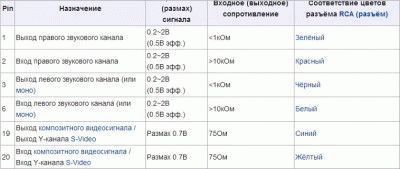
Сказать нельзя, а найти правильную распиновку можно. То же самое касается и интерфейса S-Video. То есть получается, что SCART действительно универсальный, вот только он целиком аналоговый. Цифровые интерфейсы без активных микросхем с ним целиком несовместимы. Подключение телевизора к планшету возможно, но только если имеется уже какой-нибудь преобразователь. Еще в SCART не наблюдается сигналов для компонентного (не путать с композитным) разъема. Но распиновка, приведенная на рисунке, позволит кое-как состыковать старенький ящик, чтобы на нем поиграться. Засиживаться мы не рекомендуем, потому что электронно-лучевая трубка вредит зрению (чего не скажешь о жидких кристаллах или плазме).
А как же антенный разъем? Там сигнал должен быть посажен на несущую, снабжен синхроимпульсами. В общем, идти этим путем, чтобы осуществить подключение планшета к телевизору, мы не рекомендуем категорически. Это дорого, долго, обеспечит плохое качество, не всякому, наконец, под силу.
Бывает, что нет родителей дома, а поиграть хочется. Вот тогда и требуется осуществить подключение планшета к телевизору. А ящики у нас в домах очень и очень разные. Одним каким-то методом и не обойдешься. Давайте посмотрим, как подключить телевизор к планшету, чтобы наслаждаться Vice City прямо на большой диагонали плазменной панели, а не тыкаться носом. Здесь только одна проблема: управление идет сенсорное, умеете играть, не глядя? Зато и картинку пятерня заслонять не будет, а это здорово! Попробуй ударь девушку с ноги, как в том анекдоте. А если без шуток, то вся фишка в том, что просмотр можно вести всей толпой, пригласить друзей, наслаждаться. Некоторые телевизоры допускают через 3D очки режим двойной игры, когда два человека используют один и тот же экран, а изображение у каждого свое. Это просто класс: компьютерные игры сближают!
[shadow=blue]Какими бывают телевизоры, и как подключить к ним планшет[/shadow]
Современные телевизоры с HDMI портом
Сидят дети, уткнуты носом в какие-то мелкие гаджеты. Мы уже не говорим про устройства на Андроид, которые позволяют целой толпе ребятни играть в одну игру сообща. Даже специальные продукты для этого выпустили. Понятно, что и в Диаболо по беспроводной сети сильно не поиграешь. А тут и еще одна опасность: работа протоколов Bluetooth и WiFi сопровождается достаточно мощным излучением. Хотя и нормированы передатчики по ваттам, а тем не менее врачи на коленях работающие ноутбуки и планшеты держать не рекомендуют. Вредно это для репродуктивной функции.
Посмотреть вложение 2
Другое дело, если врубиться через шнуры вдвоем на один телевизор. Разумеется, 20 человек одновременно участвовать в действе не смогут, так ведь и смотреть иногда весело. Самый простой вариант, если телевизор у нас новый и цифровой, такие имеют уже встроенные HDMI разъемы. По ним передается видео очень высокого качества. Обычно на планшете имеется выход miniHDMI, который как раз и используется для подключения. Для этого понадобится специальный кабель. Известно, что в ларьке можно взять обычный HDMI – HDMI примерно за 200 рублей. Есть шанс, что и mini найдется, а если нет, то придется еще столько же доплатить за адаптер. Это такой маленький брелок, который просто преобразует один интерфейс в другой, miniHDMI в HDMI. Электрически они и так совместимы, просто изменяется форма самого разъема.
Нам нужен такой, который одной стороной входит в планшет. С другой – подключается кабель HDMI – HDMI. Скорость от этого не снижается. В крайнем случае иногда придется прочистить переходник. Как утверждает Википедия, любой планшет от Apple имеет внутреннюю шину для преобразования фирменной структуры данных мультимедиа в стандартную. Поэтому способ подключения через HDMI можно считать общепринятым.
Здесь еще стоит заметить, что обычно на телевизоре имеется настройка источника сигнала. Это может быт что угодно:
Спутниковый ресивер.
Цифровой тюнер.
Вход обыкновенной антенны.
HDMI.
DisplayPort и т.д.
Посмотреть вложение 1
Для этого на пульте или самом телевизоре имеется кнопка выбора. Следует установить ее в положение HDMI. На этом, пожалуй, настройка и закончена. Однако имеется еще один случай, когда в квартире установлен домашний кинотеатр. В этом случае будет обычно разумнее подключиться через него. У этого мощного мультимедийного центра имеются, как правило, входы и выходы на любой вкус и цвет, а источник изображения выбирается точно так же, как и у телевизора. В этом случае еще можно будет и звук послушать шикарный, потому что колонки Звук Вокруг явно получше обычного стерео. Что касается преобразования, то его может выполнить сам телевизор или домашний кинотеатр.
[shadow=blue]Старенькие телевизоры с композитным разъемом для видео[/shadow]
Тюльпан имеется во многих телевизорах. Через него обычно шло подключение видеомагнитофона. История интерфейса насчитывает уже 70 лет. Еще в 40-е годы было предложено через такой разъем подключать фонограф к усилителю. Столь почтенный возраст привел к тому, что во многих устройствах используется 3RCA, как дань стандартизации. Чтобы подключить планшет к телевизору через этот порт, потребуется специальный конвертер. Это устройство предназначается специально для:
Игровых приставок.
HD плееров.
Видеокамер.
DVD-проигрывателей.
Другое дело, что понадобится еще и кабель. Как и в предыдущем случае на корпусе конвертера имеется обычный вход HDMI. Цена вопроса колеблется в районе 2000 рублей, поэтому есть шанс задуматься о том, чтобы подключить планшет к обыкновенному монитору, где часто имеется вход HDMI. В этом случае даже ничего настраивать не нужно, потому что компьютерный дисплей является устройством, которое просто отображает все, что подается на вход.
Телевизоры с входом видео VGA
Часто на телевизорах и мониторах бывает характерный голубой (на телевизорах иногда черный) разъем VGA, через который ведется подключение. Преимущество в том, что все (!) даже очень старенькие мониторы имеют такой вход. У коннектора 15 контактов, но на телевизоре или мониторе не будет входа под старенькую мышку COM или любой другой протокол, который можно спутать с VGA. Тем не менее, внимательно пересчитайте контакты и не пробуйте решить проблему силой, если штекер не заходит. (См. также: Подключение посудомоечной машины к электросети)
Как подключить планшет к телевизору через VGA? Имеется специальный переходник (HDMI 19 М to VGA 15 F, espada-tech.ru/pr_-38278.shtml) с miniHDMI на VGA. Мы полагаем, что внутри стоит микросхема, которая преобразовывает цифровой сигнал мультимедиа в аналоговый. Обратите внимание на то, что если по HDMI передаются и звук, и видео, то после конвертации музыкальное сопровождение игры потеряется. Об этом позаботьтесь отдельно или найдите преобразователь, который работает на стерео помимо изображения.
В частности, в указанном комплекте на корпусе преобразователя имеется выход jack 3,5. Мы полагаем, что сюда можно подключить любые колонки, используя интерфейс line input, прикупив кабель. В пакетике также идет шнур USB, и видно, что его можно подключить, но как это все привязать к планшету, мы сказать не беремся. Пусть читатели сами решат этот вопрос, тем интереснее процесс! Огорчает одного: нет цены рядом, зато мы копируем с сайта фото и помещаем его в этот обзор.
И вот еще что! На телевизорах вход VGA часто подписан, как ANALOG RGB. Как раз сюда и следует подключать сам преобразователь, либо использовать для этого удлинительный кабель. Плюс решения уже назван: любой старый монитор, даже с электронно-лучевой трубкой, даст изображение. При этом качество, разумеется, снизится.
[shadow=blue]Старенький телевизор с разъемом SCART[/shadow]
Что делать, если в какой-нибудь халупе стоит только старый телевизор, на задней стенке которого имеется всего два входа:
антенный коаксиал 75 Ом.
SCART.
https://www.youtube.com/watch?v=2pmhSX-kjac
О! А это что еще за чудо SCART? Это изобретение Philips, которое в свое время (80-е годы) французы пытались использовать для того, чтобы оградить отечественный рынок от потока импортной продукции. Преимущественно, из стран Востока. Для этого были предприняты следующие меры:
В городе Пуатье организовали пункт таможенного контроля ввозимой иностранной продукции.
Посадили работать на проверку всего 9 клерков.
Ввели требование обязательного присутствия разъема SCART в любой видеоаппаратуре.
На этом месте в свое время отражено было нашествие сарацин, но натиск восточных братьев не удалось компенсировать хитростью. Во-первых, начали возмущаться сами немцы, потому что клерки не успевали обработать все заявки, во-вторых, те же японцы начали строить заводы прямо в Европе и собирать технику из местных комплектующих. В результате ограничения убрали, а разъем SCART во многих старых (да и новых) телевизорах остался. Как через него подключить телевизор и планшет? Во-первых, одним из главных недостатков интерфейса являлся тяжелый кабель. SCART был рассчитан, как устройство а-ля всё в одном. А получилось довольно громоздко. Например, RCA задействует только три линии.
В этом случае, если уже имеется преобразователь с miniHDMI на RCA, наподобие того, что было описано выше, то логично купить разборную вилку SCART и спаять своими руками весь нужный интерфейс. Раскладка приведена в литературе, мы дополнительно сделаем пару скринов из Википедии и byminsk.com, чтобы нашим читателям было проще провести всего необходимые операции! В частности, для передачи нам потребуются клеммы 20, 6 и 2. По этим каналам сигнал от преобразователя miniHDMI – RCA будет передаваться в телевизор. Таким образом можно будет посмотреть игру на большой диагонали. Обратите, внимание, что звук идет в комплекте, чего нельзя сказать про VGA.

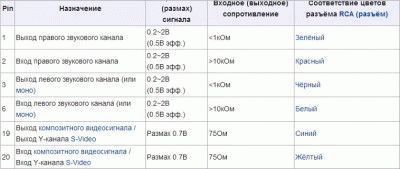
Сказать нельзя, а найти правильную распиновку можно. То же самое касается и интерфейса S-Video. То есть получается, что SCART действительно универсальный, вот только он целиком аналоговый. Цифровые интерфейсы без активных микросхем с ним целиком несовместимы. Подключение телевизора к планшету возможно, но только если имеется уже какой-нибудь преобразователь. Еще в SCART не наблюдается сигналов для компонентного (не путать с композитным) разъема. Но распиновка, приведенная на рисунке, позволит кое-как состыковать старенький ящик, чтобы на нем поиграться. Засиживаться мы не рекомендуем, потому что электронно-лучевая трубка вредит зрению (чего не скажешь о жидких кристаллах или плазме).
А как же антенный разъем? Там сигнал должен быть посажен на несущую, снабжен синхроимпульсами. В общем, идти этим путем, чтобы осуществить подключение планшета к телевизору, мы не рекомендуем категорически. Это дорого, долго, обеспечит плохое качество, не всякому, наконец, под силу.
